Remarque
L’accès à cette page nécessite une autorisation. Vous pouvez essayer de vous connecter ou de modifier des répertoires.
L’accès à cette page nécessite une autorisation. Vous pouvez essayer de modifier des répertoires.
L’obtention de données à partir de sources de données disponibles est généralement la première rencontre avec Power Query. Cet article fournit une explication des différents modules dans l’expérience moderne d’obtention des données.
Remarque
Chacune de ces expériences d'acquisition de données Power Query possède des ensembles de fonctionnalités différents. Plus d’informations : Où pouvez-vous utiliser Power Query ?
Expérience moderne d’obtention des données
L'expérience de récupération des données vous permet de découvrir et de vous connecter à vos données.
Les procédures permettant de commencer à obtenir des données dans Power BI Desktop sont décrites dans sources de données dans Power BI Desktop.
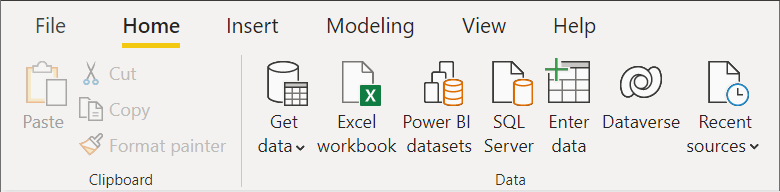
La nouvelle expérience modulaire dans Power Query Online est séparée en différents modules situés dans la barre de navigation de gauche. Ces modules incluent :
- Accueil (tout)
- Nouveau (tout)
- Récent (tous)
- Modèles (service Power BI uniquement)
- Catalogue OneLake (uniquement pour Fabric)
- Azure (tous)
- Téléverser (tout)
- Table vide (tout)
- Requête vide (tous)
Domicile
La page d’accueil fait office de résumé de tous les modules et vous présente différentes options pour accélérer le processus et vous rapprocher de vos données. En règle générale, ce module contient toutes les sources de données existantes et vous donne la possibilité d’utiliser une nouvelle source de données, une table et charger des fichiers. Dans la page d’accueil, vous pouvez sélectionner Afficher plus à droite des nouvelles sources, récentes (préversion) et des sections de catalogue OneLake pour visiter ces modules.
Modèles
Un modèle de flux de données fournit un ensemble prédéfini d’entités et de mappages de champs pour permettre le flux de données de votre source vers la destination, dans Common Data Model. Un modèle de flux de données facilite le déplacement des données, ce qui réduit à son tour la charge globale et le coût d’un utilisateur professionnel. Il vous fournit un point de départ pour ingérer des données dans lesquelles vous n’avez pas besoin de vous soucier de connaître et de mapper les entités et champs source et de destination, nous le faisons pour vous, par le biais de modèles de flux de données. Pour plus d’informations sur les modèles, consultez Présentation des modèles de flux de données ; Un moyen rapide et efficace de créer votre classement des ventes et d’obtenir une visibilité sur votre pipeline de ventes.
Catalogue OneLake
Le catalogue OneLake facilite la recherche, l’exploration et l’utilisation des éléments de données Fabric dans votre organisation auxquels vous avez accès. Il fournit des informations sur les éléments et les points d’entrée pour que vous puissiez les utiliser. Pour plus d’informations sur le catalogue OneLake, accédez au catalogue OneLake.
Nouveau
Le nouveau module fournit une liste complète des connecteurs que vous pouvez sélectionner. Sur cette page, vous pouvez rechercher un connecteur dans toutes les catégories à l’aide de la barre de recherche en haut de la page. Vous pouvez également parcourir les catégories pour trouver un connecteur spécifique à intégrer. La sélection d’un connecteur ici ouvre la fenêtre des paramètres de connexion, qui commence le processus de connexion. Pour plus d’informations sur l’utilisation de connecteurs, accédez à La vue d’ensemble de l’obtention des données.
Charger
Le module De chargement vous permet de charger vos fichiers directement. Les connecteurs suivants prennent en charge cette fonctionnalité :
Ce module est une extension de cette fonctionnalité et vous permet de sélectionner le bouton Parcourir pour charger un fichier local, ou même glisser-déplacer un fichier. Pour plus d’informations sur le chargement de fichiers, accédez à Charger un fichier.
Table vierge
Le module Table vide fournit un démarrage rapide dans la création d’une table dans un flux de données.
Requête vide
Le module de requête vide vous permet d’écrire ou de coller votre propre script M pour créer une requête.
Enregistrer et charger vos données
Une fois vos données transformées, vous pouvez ensuite enregistrer vos modifications et charger les données. Selon l’emplacement à partir duquel vous êtes arrivé lors de la transformation de vos données, vous pouvez avoir des façons légèrement différentes d’enregistrer et de charger vos modifications.
Par exemple, si vous ouvrez l’éditeur Power Query à partir d’Excel, vous enregistrez et chargez vos modifications à l’aide de l’option Fermer et charger dans l’onglet Accueil .

Si vous ouvrez l’éditeur Power Query à partir de Power BI Desktop, vous enregistrez et chargez vos modifications à l’aide de l’option Fermer et Appliquer sous l’onglet Accueil .
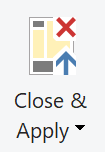
Si vous ouvrez l’éditeur Power Query en ligne, vous enregistrez et chargez vos modifications à l’aide du bouton Enregistrer et fermer dans le coin inférieur droit de l’éditeur Power Query.

Si vous ouvrez l’éditeur Power Query dans Analysis Services, vous pouvez enregistrer et charger vos modifications à l’aide du bouton Importer ou de l’optionFermer et appliquer la > dans le ruban de l’éditeur Power Query.








